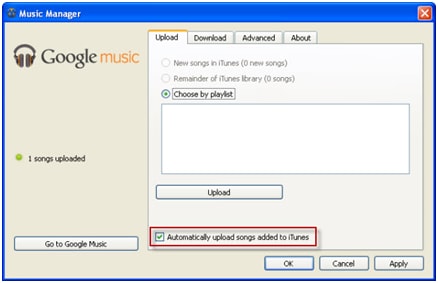अपलोड iPhone/आइपॉड/iPad Google संगीत के लिए संगीत करने के लिए कैसे
Android के एक खुला स्रोत है प्रौद्योगिकी होने के नाते हर गुजरते दिन के साथ और अधिक महत्व प्राप्त कर रहा है। उपयोगकर्ता की मांग वक्र स्पष्ट रूप से इस प्रौद्योगिकी की ओर जा रहा है और उपयोगकर्ताओं को android के कहीं अधिक iOS जो लोकप्रियता के रूप में अच्छी तरह से उपयोगकर्ता सगाई इस संबंध में पता चलता है की तुलना में संख्या में हैं, जब यह वर्तमान स्थिति के लिए आता है। यह दोनों गूगल और एप्पल इंक इंट्रा मंच सॉफ्टवेयर फ़ाइल और सभी प्रकार के डेटा साझा करने के लिए विकसित करने के लिए मजबूर कर दिया है। उपयोगकर्ताओं के अधिकांश संगीत फ़ाइलें और मनोरंजन मीडिया एक उपकरण से दूसरे करने के लिए और एक ही कारण है यह उल्लेख किया कि इस ट्यूटोरियल ऐसे सभी उपयोगकर्ताओं को इतना है कि वे दोनों प्रौद्योगिकियों पक्ष द्वारा का उपयोग कर सकते हैं को बेहतरीन तरीके से आवश्यक कार्रवाई करने के लिए सिखाता करने के लिए है के लिए स्थानांतरण करने के लिए चाहते हैं। यह भी नोट किया कि उपयोगकर्ताओं को Android और iOS के दोनों फोन का उपयोग करने वाले भी संख्या में बढ़ रही हैं करने के लिए है और वही यह घटनाक्रम इस संबंध में कारण के लिए इतना है कि उपयोगकर्ताओं को सर्वश्रेष्ठ सेवाओं का आनंद के रूप में अच्छी तरह के दोनों iOS और android के अपनी प्यास बुझाने के लिए जारी रख सकते हैं घंटे के दोनों प्लेटफार्मों के लिए की जरूरत है।
Part1:Sync iPhone/आइपॉड/iPad के संगीत के साथ iTunes, और फिर अपलोड करने के लिए गूगल संगीत
यह एक दो भाग प्रक्रिया है जो कि सामग्री के किसी भी मुद्दे के बिना उपयुक्त प्लेटफ़ॉर्म के लिए स्थानांतरित किया है यह सुनिश्चित करने के लिए का पालन करने के लिए एक उपयोगकर्ता की जरूरत है। सबसे पहले उपयोगकर्ता iDevice iTunes के साथ सिंक्रनाइज़ करें और तब Google संगीत के साथ iTunes सिंक की जरूरत है। निम्नलिखित एक प्रक्रिया है कि इस संबंध में पीछा किया जा रहा है है:
i. उपयोगकर्ता iPhone पीसी के लिए USB कि इसके साथ आता है के साथ जुड़ा हुआ है यह सुनिश्चित करने के लिए की जरूरत है:

ii. उपयोगकर्ता फिर फोन बटन तब ऊपरी बाएँ कोने में क्लिक किया है सुनिश्चित करने के लिए है:
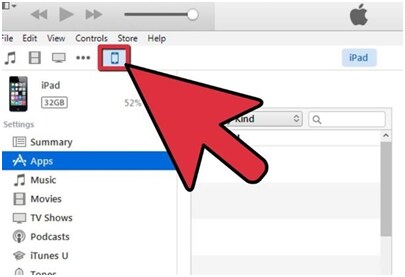
iii. संगीत या synced किया जा करने के लिए है कि मीडिया तो और इस संबंध में आगे बढ़ने के लिए चयनित किया जा रहा है:
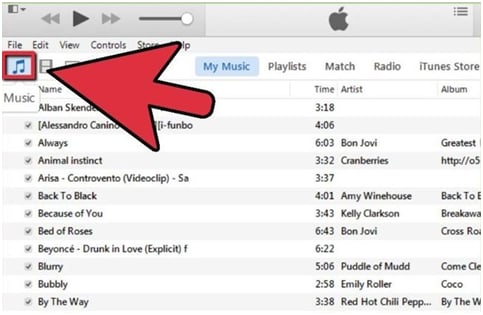
iv. भीतर आइट्यून्स विकल्प उपयोगकर्ता भी प्रासंगिक प्रकाश डाला विकल्प चयनित है यह सुनिश्चित करने के लिए की जरूरत है। के रूप में जल्दी के रूप में शुरू होता है सिंक्रनाइज़ किए जा रहे इस विंडो को चबूतरे। प्रक्रिया का पहला भाग पूर्ण करता है कि सुनिश्चित करें कि यह विकल्प चुनने और ठीक का उपयोग करेंगे:
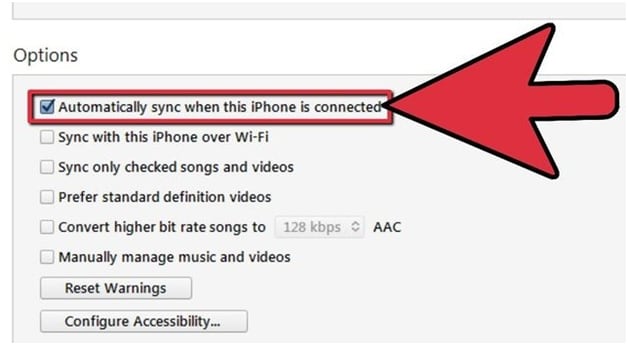
v. The user has to visit music.google.com to make sure that the Google music application for the computer is downloaded:
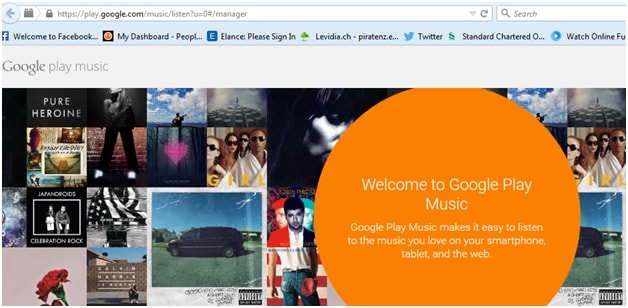
vi. उपयोगकर्ता के संकेतों का पालन करें और नियम और शर्तें करने के लिए सुनिश्चित करें कि अनुप्रयोग सफलतापूर्वक डाउनलोड किया है स्वीकार करने के लिए है। एक बार यह किया है सॉफ्टवेयर निम्न इंटरफ़ेस प्रतीत होता है कि यह सुनिश्चित करने के लिए शुरू किया है:
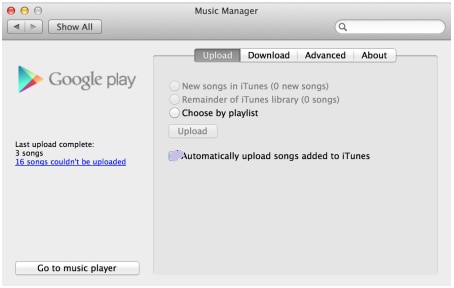
vii. एक बार यह उपयोगकर्ता आवश्यकताओं इतनी है कि संगीत है कि पहले भाग में iTunes के साथ synced था तब Google संगीत के साथ synced है "गाने के लिए iTunes में जोड़ा स्वचालित रूप से अपलोड करें" का विकल्प की जाँच की है कि यह सुनिश्चित करने के लिए किया गया है:
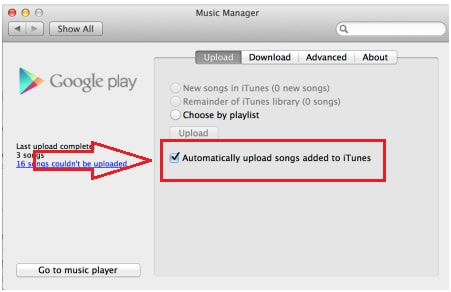
viii. उपयोगकर्ता अब गूगल चलायें संगीत गूगल चलायें स्टोर से डाउनलोड करने के लिए की जरूरत है:
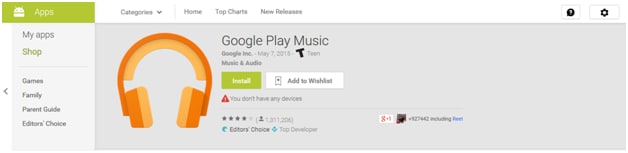
ix. एक बार आवेदन करने के लिए Android हैंडसेट उपयोगकर्ता डाउनलोड किया है इतना है कि यह खोलता है यह नल करने के लिए की जरूरत है। "सभी संगीत" के विकल्प से ड्रॉप डाउन मेनू और विकल्प का चयन किया जा रहा है ' मेरा पुस्तकालय ' से बाईं पैनल का चयन किया जा रहा है। यह सुनिश्चित करें कि सभी संगीत Google संगीत के साथ synced प्रतीत होता है कि कर देगा।
x. प्लेलिस्ट या संगीत है कि डिवाइस पर रखा जा करने के लिए है प्रासंगिक चिह्न इसे के शीर्ष दाएं कोने पर क्लिक करके प्रबंधित किया जा कर सकते हैं और इस प्रक्रिया में पूरा के पूरा। यदि उपयोगकर्ता डिवाइस पर चलाएँ सूची रखने की कोई जरूरत नहीं है लेकिन यदि उपयोगकर्ता चाहता है कि यह सुनिश्चित करने के लिए संगीत भी जाने पर मज़ा आया है तो संगीत स्ट्रीम करने के लिए चाहता है साथ ही ऑफ़लाइन तो यह विकल्प सुनिश्चित करने के लिए पीछा किया जाना चाहिए:
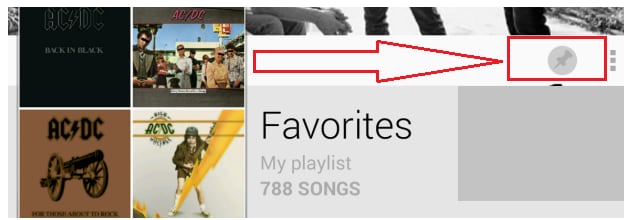
Part2:Transfer प्रत्यक्ष संगीत iPhone/आइपॉड/iPad android डिवाइस के Wondershare TunesGo के साथ करने पर
TunesGo, सॉफ्टवेयर है कि अलग अलग functionalities विभिन्न प्लेटफार्मों के बीच किया जाता है कि यह सुनिश्चित करने के लिए Wondershare द्वारा विकसित किया गया है के awesomeness का वर्णन करने के लिए कोई शब्द हैं। यह न केवल iOS उपयोगकर्ताओं पर भी android उपयोगकर्ताओं करने के लिए सुनिश्चित करें कि सबसे अच्छा उन लोगों के साथ फ़ाइल और डेटा साझा करने के संदर्भ में किया जाता है, लेकिन वे भी सॉफ्टवेयर प्लेटफार्मों कि संबंधित कंपनियों के द्वारा निर्मित किया गया है का आनंद लेने में मदद करता है। यह एक महान जोड़ने सॉफ़्टवेयर प्रोग्राम है और एक ही कारण के लिए यह उच्च उपयोगकर्ताओं द्वारा इस संबंध में क्रमित है जो इसकी लोकप्रियता और ग्राहकों के बारे में ध्यान से पता चलता है। निम्नलिखित प्रक्रिया है जो भी शीर्षक में प्रश्न उत्तर देता है:
i. डाउनलोड करें और इतना है कि निम्न इंटरफ़ेस प्रकट होता है संकेतों का पालन करके सॉफ़्टवेयर स्थापित करें:
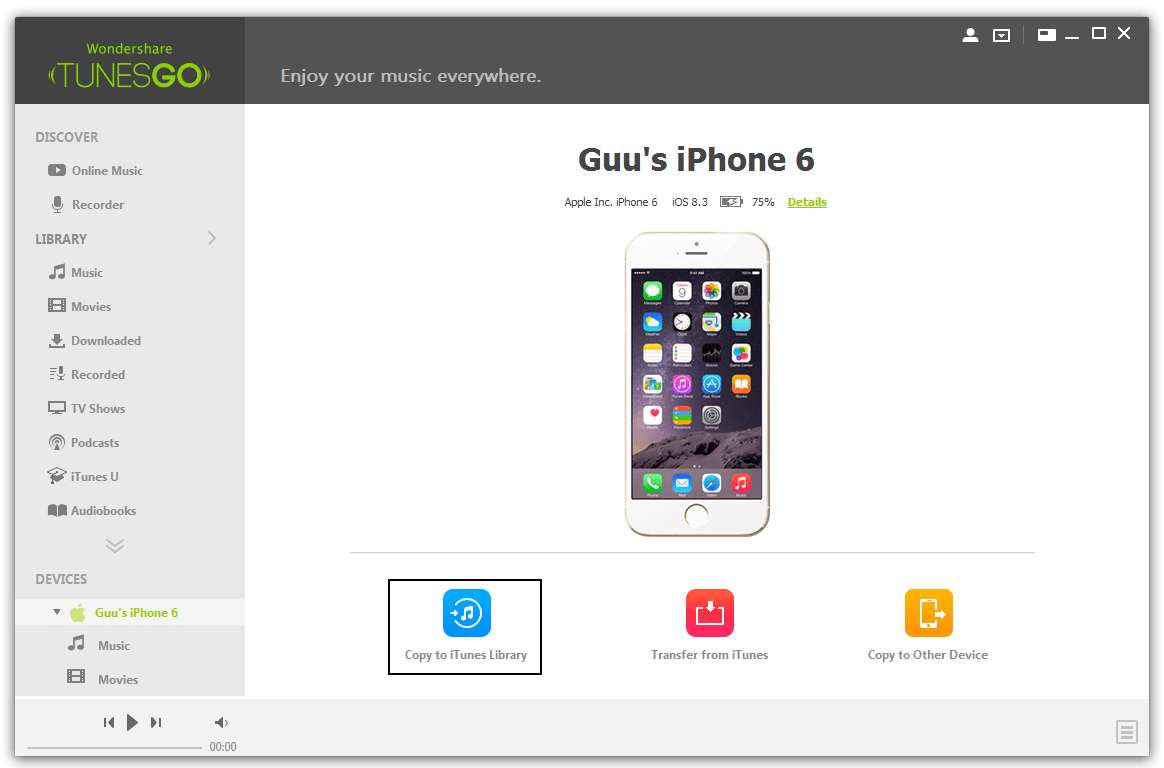
ii. उपयोगकर्ता फिर iPhone की मदद के साथ आता है मूल USB केबल के साथ पीसी के साथ कनेक्ट करने के लिए की जरूरत है:

iii. सॉफ्टवेयर फोन के रूप में अच्छी तरह से मीडिया है कि डिवाइस पर उपलब्ध है का पता लगाने जाएगा और सुनिश्चित करें कि सामग्री प्रदर्शित किए जाते हैं कर देगा। इस के लिए उपयोगकर्ता की जरूरत है मीडिया बाईं पैनल पर क्लिक करें:
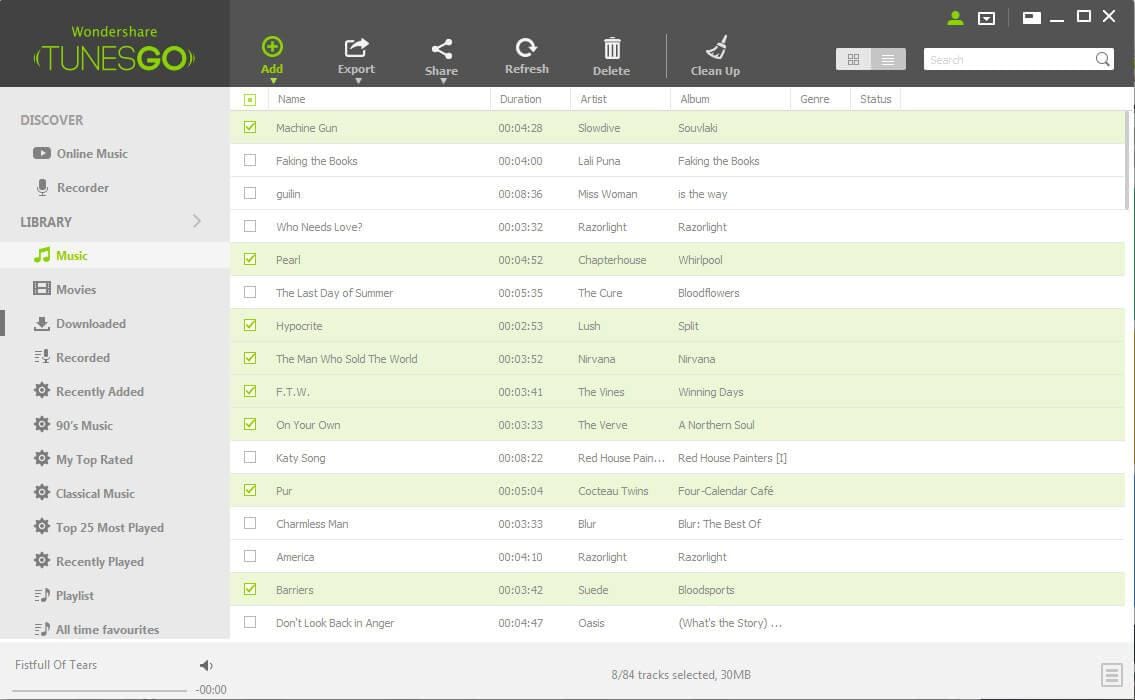
iv. उपयोगकर्ता फिर निर्यात करें बटन पर क्लिक करें की जरूरत है और आता है कि मेनू से निर्यात iTunes करने के लिए चयनित किया जा करने के लिए है:
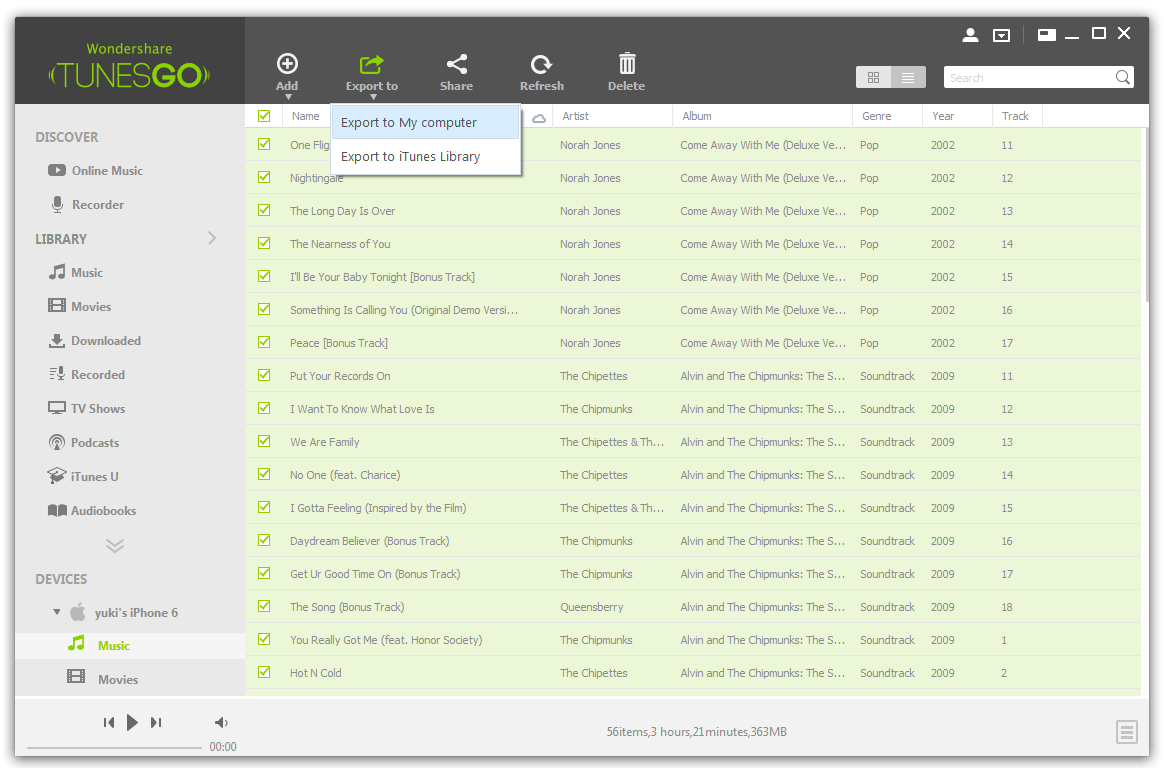
वी. कोई प्लेलिस्ट निर्यात उपयोगकर्ता बाईं पैनल में प्लेलिस्ट क्लिक करें और फिर iTunes करने के लिए निर्यात करने के लिए की जरूरत है।
vi. पिछले दो चरणों iDevice से सभी संगीत TunesGo की मदद के साथ iTunes करने के लिए ले जाएगा।
vii. उपयोगकर्ता फिर music.google.com पर जाएँ करने के लिए की जरूरत है और संगीत प्रबंधक की मदद से ऊपर उल्लेख किया गया है इस प्रक्रिया के साथ डाउनलोड करना चाहिए। आवेदन पत्र भी इतनी है कि संगीत सिंक्रनाइज़ किए जा रहे प्रबंधक डिवाइस पर आसान हो जाता है android डिवाइस के लिए डाउनलोड किया जा करने के लिए है। डेस्कटॉप संस्करण डाउनलोड किया गया है एक बार उपयोगकर्ता है सुनिश्चित करें कि iTunes संगीत मदद निम्न चित्रा के साथ synced है और प्रक्रिया पूरा हो गया है। उपयोगकर्ता अब किसी भी समस्या के बिना android डिवाइस पर आइट्यून्स गीत का आनंद लें कर सकते हैं।